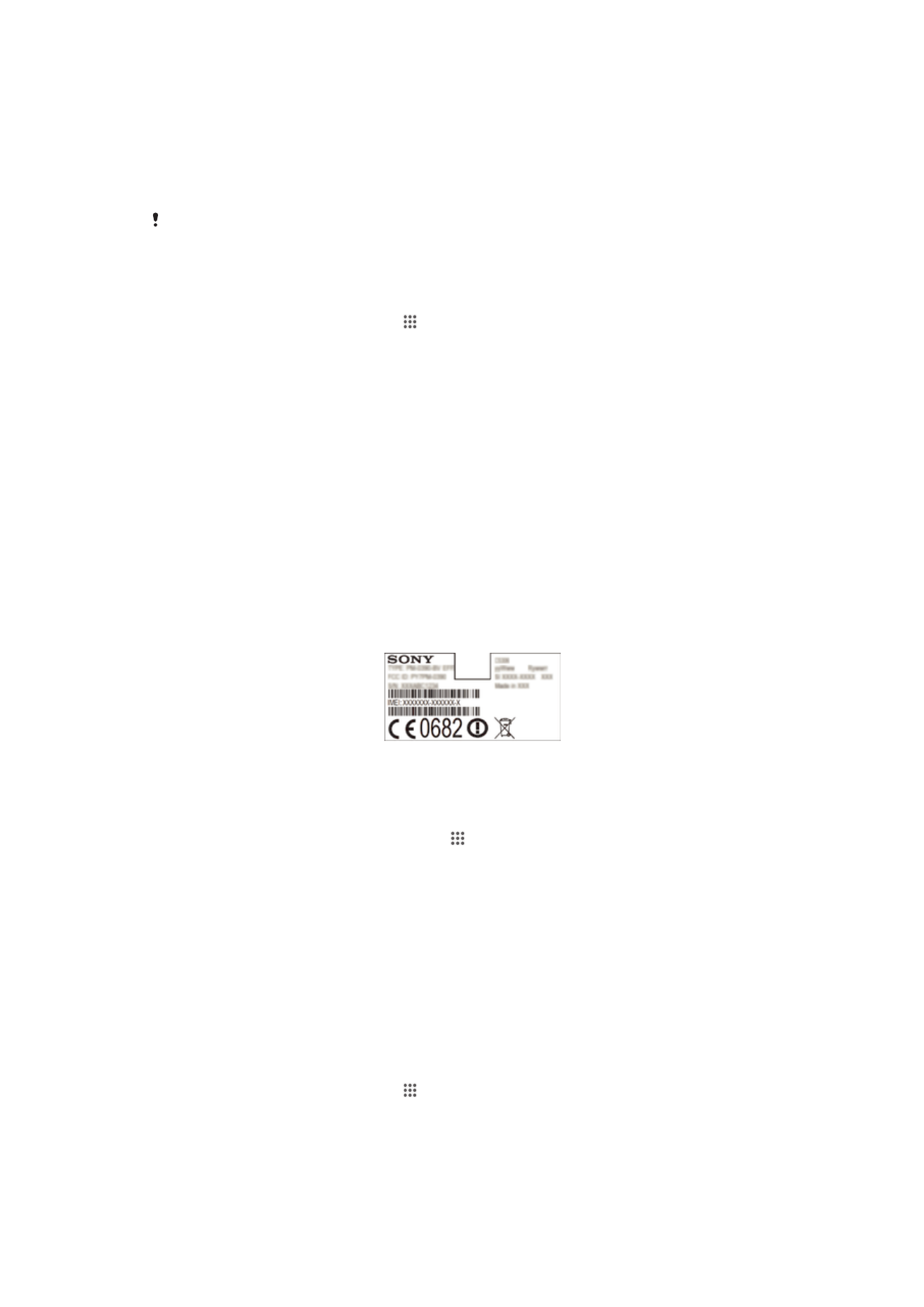
Prietaiso užrakinimas ir apsauga
IMEI numeris
Kiekvienas prietaisais turi unikalų IMEI („International Mobile Equipment Identity“ –
tarptautinio mobiliosios įrangos identifikatoriaus) numerį. Išsaugokite šio numerio
kopiją. Jei prietaisas pavagiamas, jūsų tinklo paslaugų tiekėjas naudodamas jūsų IMEI
numerį gali sustabdyti prietaiso prieigą prie tinklo jūsų šalyje.
IMEI numerio peržiūra
•
Norėdami pamatyti IMEI numerį, nuimkite dangtelį.
•
Atidarykite savo prietaiso telefono rinkiklį ir įveskite
*#06#*
.
Prietaiso IMEI numerio peržiūra
1
Srityje Pagrindinis ekranas bakstelėkite .
2
Raskite ir bakstelėkite Nustatymai > Apie telefoną > Būsena.
3
Norėdami peržiūrėti IMEI numerį, slinkite prie IMEI.
SIM kortelės apsauga
Galite užrakinti ir atrakinti kiekvieną SIM kortelę, kurią naudojate savo prietaise,
naudodami PIN (asmeninį tapatybės numerį). Kai SIM kortelė užrakinta, su ja susietas
abonementas yra apsaugotas.
Jei PIN įvesite klaidingai daugiau kartų, nei leidžiama bandyti, jūsų SIM kortelė bus
užblokuota. Tuomet turėsite įvesti PUK (asmeninį atblokavimo kodą) ir naują PIN. PIN
ir PUK suteikia tinklo operatorius.
SIM kortelės užrakinimas
1
Pagrindinis ekranas bakstelėkite .
2
Raskite ir bakstelėkite Nustatymai > Sauga > Nustatyti SIM kort. užraktą >
Užrakinti SIM kortelę
.
3
Įveskite SIM kortelės PIN kodą ir bakstelėkite Gerai (gerai).
115
Tai internetinė šio leidinio versija. © Galima išspausdinti tik asmeninėms reikmėms.
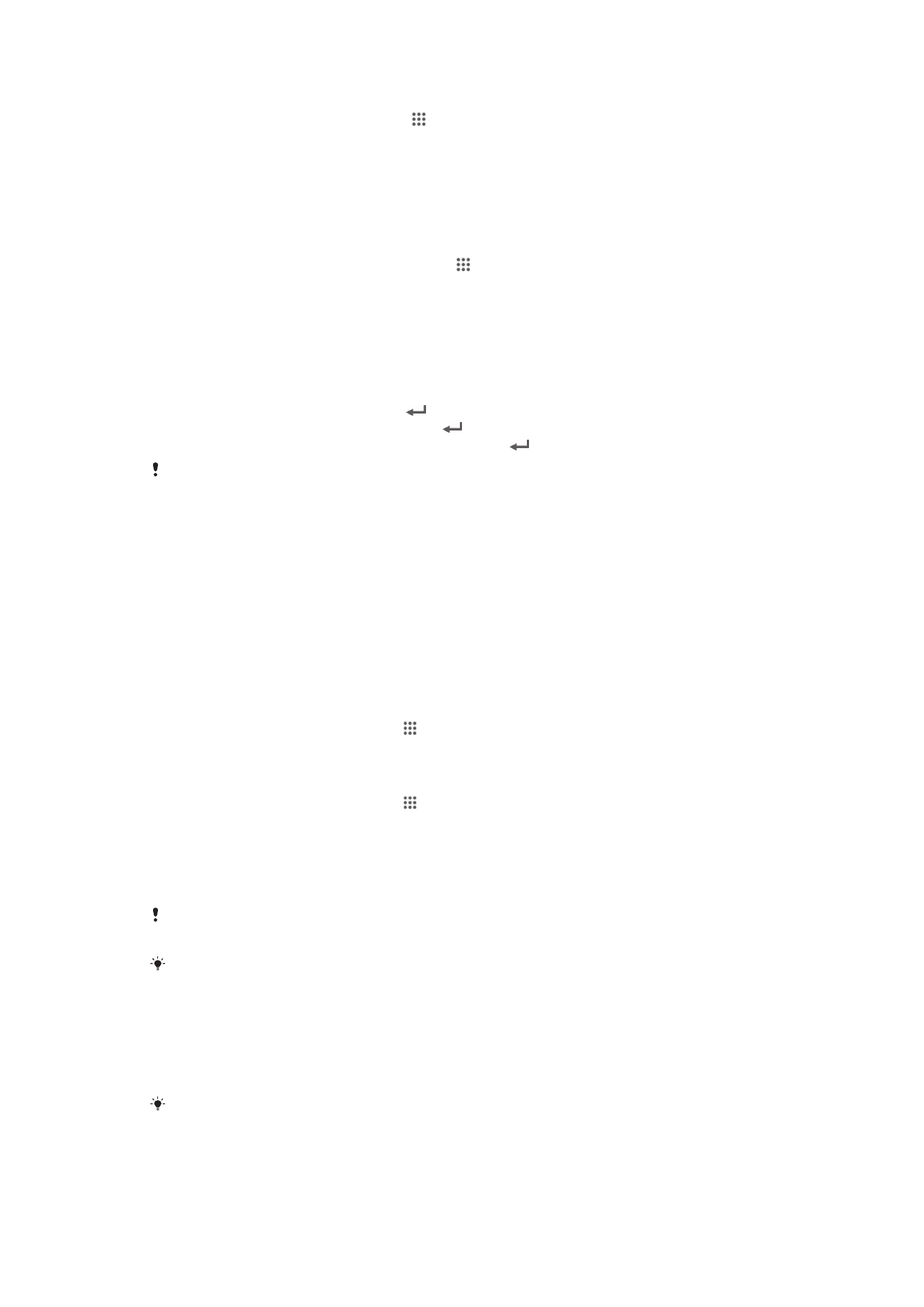
SIM kortelės PIN kodo keitimas
1
Pagrindinis ekranas bakstelėkite . .
2
Raskite ir bakstelėkite Nustatymai > Sauga > Nustatyti SIM kort. užraktą.
3
Bakstelėkite Keisti SIM PIN.
4
Įveskite seną SIM kortelės PIN kodą ir bakstelėkite Gerai (Gerai).
5
Įveskite naują SIM kortelės PIN kodą ir bakstelėkite Gerai (Gerai).
6
Pakartotinai įveskite naują SIM kortelės PIN kodą ir bakstelėkite Gerai.
SIM kortelės PIN2 keitimas
1
Ekrane Pagrindinis ekranas bakstelėkite .
2
Raskite ir bakstelėkite Nustatymai > Skambučių nustatymai.
3
Bakstelėkite Fiksuoti numeriai > Keisti PIN2.
4
Įveskite seną SIM kortelės PIN2 kodą ir bakstelėkite Gerai.
5
Įveskite naują SIM kortelės PIN2 kodą ir bakstelėkite Gerai.
6
Patvirtinkite naują PIN2 ir bakstelėkite Gerai.
Užrakintos SIM kortelės atrakinimas
1
Įveskite PUK kodą ir bakstelėkite .
2
Įveskite naują PIN kodą ir bakstelėkite .
3
Dar kartą įveskite naują PIN kodą ir bakstelėkite .
Per daug kartų įvedus neteisingą PUK kodą, SIM kortelė bus užblokuota. Tokiu atveju jums
reikės kreiptis į paslaugų teikėją, kad gautumėte naują SIM kortelę.
Ekrano užrakto nustatymas
Yra keli būdai užrakinti prietaiso ekraną. Pavyzdžiui, galite naudoti „Face Unlock“
atrakinimo pagal veidą funkciją, kuri atrakina ekraną pagal jūsų veido nuotrauką. Taip
pat galite nustatyti ekrano atrakinimo kombinaciją, PIN užraktą iš skaičių arba tekstinį
slaptažodį.
Labai svarbu nepamiršti ekrano atrakinimo kombinacijos, PIN kodo arba slaptažodžio.
Jei pamiršite šią informaciją, gali nebepavykti atkurti svarbių duomenų, pvz., adresatų
ir laiškų. Jei reikia daugiau informacijos, kreipkitės į „Sony“ klientų aptarnavimo centrą.
Ekrano užrakto nustatymas
1
Pagrindinis ekranas bakstelėkite > Nustatymai > Sauga > Ekrano užraktas.
2
Pasirinkite pasirinktį.
Funkcijos „Face Unlock“ nustatymas
1
Pagrindinis ekranas bakstelėkite > Nustatymai > Sauga > Ekrano užraktas.
2
Bakstelėkite Atrakinimas pagal veidą, tada vykdykite prietaiso pateikiamus
nurodymus veidui nufotografuoti.
3
Kai pavyks nufotografuoti veidą, bakstelėkite Tęsti.
4
Pasirinkite atsarginės kopijos užrakinimo būdą ir, vykdydami prietaiso
pateikiamus nurodymus, baikite nustatyti.
Funkcija „Face Unlock“ yra mažiau saugi už ekrano užrakinimo kombinaciją, PIN arba
slaptažodį. Jūsų prietaisą galėtų atrakinti panašus į jus asmuo.
Geriausia, jei veidą fotografuosite gerai apšviestoje, bet ne pernelyg šviesioje, patalpoje ir
prietaisą laikysite akių lygyje.
Ekrano atrakinimas naudojant funkciją „Face Unlock“
1
Suaktyvinkite ekraną.
2
Pažvelkite į prietaisą tuo pačiu kampu, kuriuo padarėte „Face Unlock“
nuotrauką.
Jei funkcijai „Face Unlock“ nepavyksta atpažinti jūsų veido, ekranui atrakinti jums reikės brėžti
atsarginę ekrano atrakinimo kombinaciją arba įvesti PIN.
116
Tai internetinė šio leidinio versija. © Galima išspausdinti tik asmeninėms reikmėms.
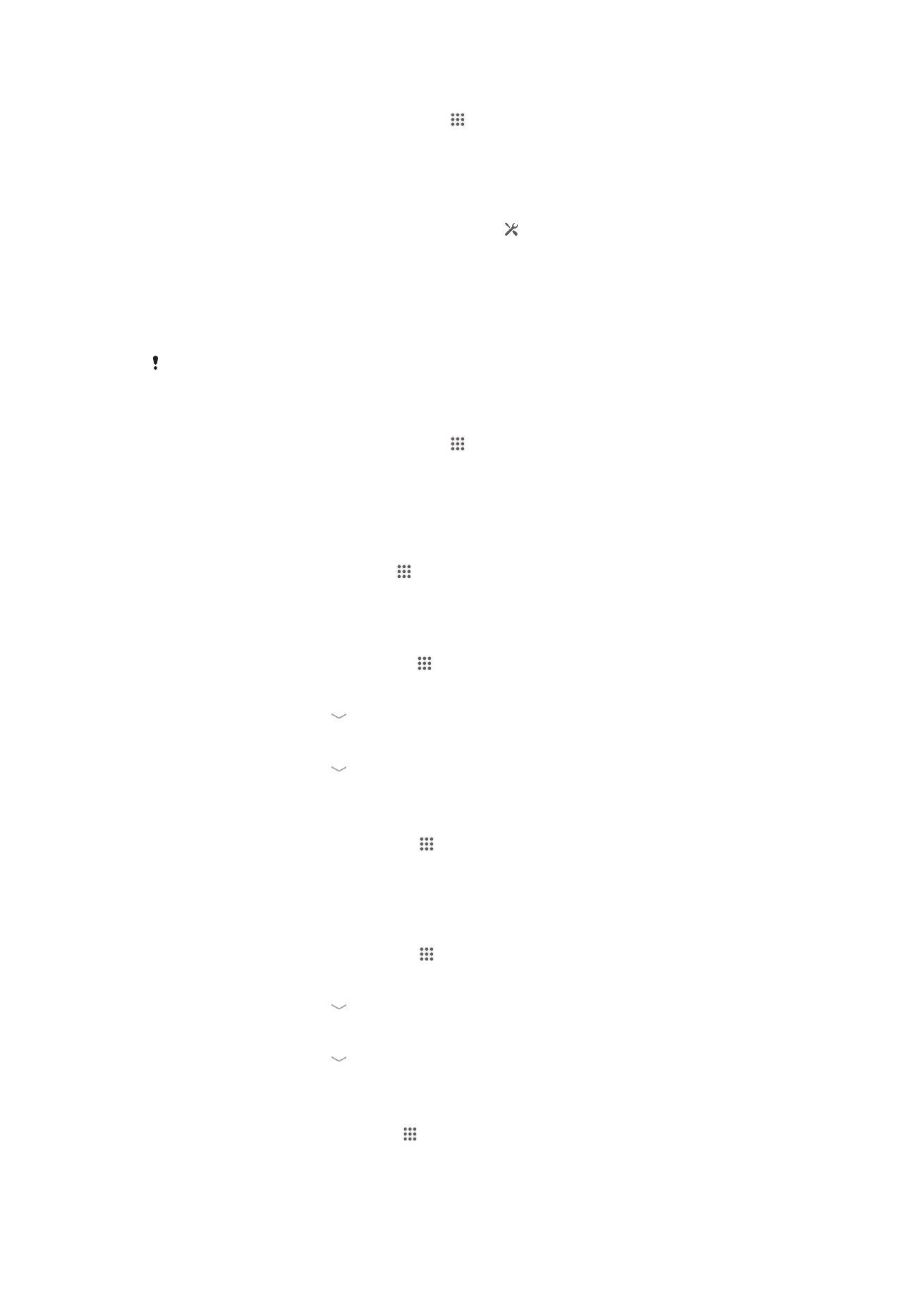
„Face Unlock“ funkcijos išjungimas
1
Srityje Pagrindinis ekranas bakstelėkite > Nustatymai > Sauga > Ekrano
užraktas
.
2
Brėžkite atsarginę ekrano atrakinimo kombinaciją arba įveskite savo PIN.
3
Bakstelėkite Braukti.
Ekrano atrakinimo kombinacijos kūrimas
1
Vilkite būsenos juostą žemyn, tada bakstelėkite .
2
Bakstelėkite Sauga > Ekrano užraktas > Kombinacija.
3
Vykdykite prietaise rodomus nurodymus.
Ekrano atrakinimas naudojant ekrano atrakinimo kombinaciją
1
Suaktyvinkite ekraną.
2
Įveskite ekrano atrakinimo kombinaciją.
Jei ekrane brėžiama atrakinimo kombinacija atmetama penkis kartus iš eilės, palaukite 30
sekundžių ir bandykite dar kartą.
Ekrano atrakinimo kombinacijos keitimas
1
Srityje Pagrindinis ekranas bakstelėkite .
2
Raskite ir bakstelėkite Nustatymai > Sauga > Ekrano užraktas.
3
Įveskite ekrano atrakinimo kombinaciją.
4
Bakstelėkite Kombinacija.
5
Vykdykite prietaise rodomus nurodymus.
Jei norite išjungti ekrano atrakinimo kombinaciją
1
Pradiniame ekrane bakstelėkite > Nustatymai > Sauga > Ekrano užraktas.
2
Brėžkite ekrano atrakinimo kombinaciją.
3
Bakstelėkite Braukti.
Ekrano atrakinimo PIN kodo kūrimas
1
Pagrindiniame ekrane bakstelėkite > Nustatymai > Sauga > Ekrano
užraktas
> PIN.
2
Įveskite skaitinį PIN kodą.
3
Jei reikia, bakstelėkite , kad sumažintumėte klaviatūrą.
4
Bakstelėkite Tęsti.
5
Dar kartą įveskite ir patvirtinkite PIN kodą.
6
Jei reikia, bakstelėkite , kad sumažintumėte klaviatūrą.
7
Bakstelėkite Gerai.
Ekrano atrakinimo PIN kodo išjungimas
1
Iš Pagrindinis ekranas bakstelėkite > Nustatymai > Sauga > Ekrano
užraktas
.
2
Įveskite savo PIN kodą ir bakstelėkite Kitas.
3
Bakstelėkite Braukti.
Ekrano užrakto slaptažodžio kūrimas
1
Iš Pagrindinis ekranas bakstelėkite > Nustatymai > Sauga > Ekrano
užraktas
> Slaptažodis.
2
Įveskite slaptažodį.
3
Jei reikia, bakstelėkite , kad sumažintumėte klaviatūrą.
4
Bakstelėkite Tęsti.
5
Dar kartą įveskite ir patvirtinkite slaptažodį.
6
Jei reikia, bakstelėkite , kad sumažintumėte klaviatūrą.
7
Bakstelėkite Gerai.
Ekrano atrakinimo slaptažodžio pasyvinimas
1
Pagrindinis ekranas bakstelėkite > Nustatymai > Sauga > Ekrano užraktas.
2
Įveskite slaptažodį ir bakstelėkite Kitas .
3
Bakstelėkite Braukti.
117
Tai internetinė šio leidinio versija. © Galima išspausdinti tik asmeninėms reikmėms.